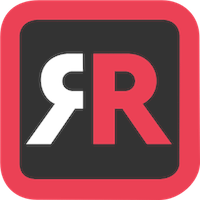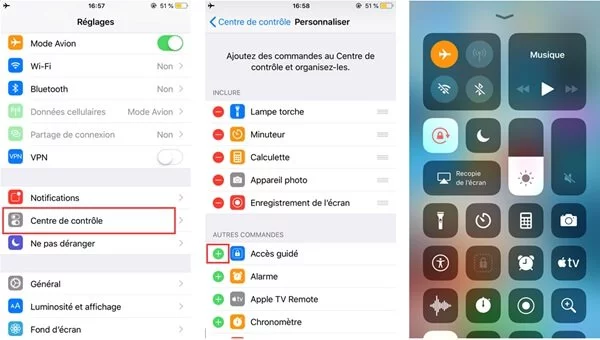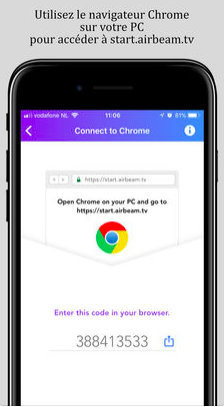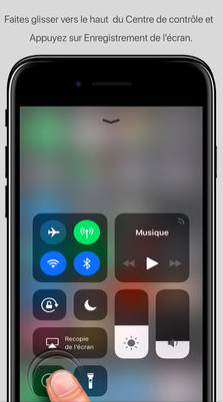Vous souhaitez streamer l’écran de votre iPhone sur votre PC Windows ? AirBeamTV a récemment lancé un utilitaire capable de diffuser le contenu de votre téléphone sur votre machine comme si c'était un Mac !
Streamez l’écran de votre iPhone sur votre PC Windows
AirBeamTV, proposait déjà plusieurs applications permettant de recopier l'écran des iPhone et des iPad sur des téléviseurs connectés de différentes marques.
Voici Mirror to Windows PC, une application qui permet de diffuser l’écran et l’audio de votre iPhone ou iPad cette fois sur votre PC Windows (Windows 10, 8.1, 8 ou 7). L'application est disponible sur l’App Store au prix de 5,49 euros. Mirror to Windows PC ne nécessite par ailleurs aucun matériel supplémentaire.
Vous devez juste disposer d'iOS 11 ainsi que la fonction Enregistrement de l’écran.
[app url = « https://itunes.apple.com/fr/app/mirror-to-windows-pc/id1350663974?mt=8&ign-mpt=uo%3D4 »]
Personnaliser le centre de contrôle
Pour avoir la fonction Enregistrement de l’écran, vous devez personnaliser le centre de contrôle. Avec iOS 11, vous avez la possibilité d’ajouter des nouveaux contrôles afin d’accéder en un clic aux fonctions que vous utilisez les plus fréquemment. Voici les manipulations à suivre afin d'ajouter la fonction Enregistrement de l’écran :
- Allez dans Réglages puis Centre de contrôle.
- Touchez Personnaliser les commandes.
- Appuyez sur l’icône verte « + » devant Enregistrement de l’écran.
Vous avez désormais accès à la fonction Enregistrement de l’écran sur votre centre de contrôle.
Comment utiliser Mirror to Windows PC
Une fois l’application installée, voici comment utiliser Mirror To Windows PC. L’application nécessite de passer par le navigateur Google Chrome sur votre ordinateur.
- Lancez l’application Mirror to Windows PC et notez le numéro à neuf chiffres.
- Ouvrez Google Chrome sur votre PC et allez sur start.airbeam.tv. Entrez le numéro à neuf chiffres.
- Ouvrez le centre de contrôle et lancez Enregistrement de l’écran.
- Sélectionnez Mirror to PC et appuyez sur Lancer la diffusion. La diffusion passera par les serveurs de l’éditeur.
Le système s’accompagne de quelques défauts, notamment l’impossibilité de diffuser des contenus sous DRM et l’absence de recopie audio.
Vous savez désormais comment streamer l’écran de votre iPhone sur votre PC Windows !